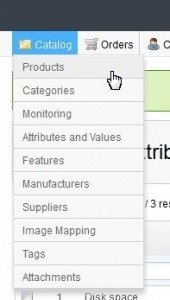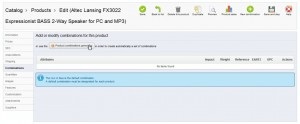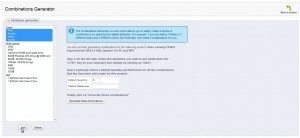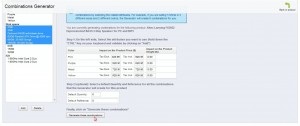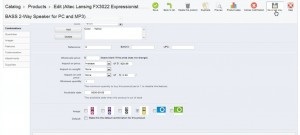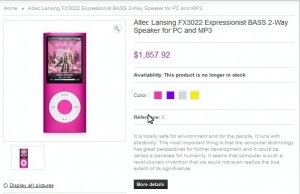În această lecție veți învăța cum să configurați atribute pe site-ul Prestashop care afectează prețul produsului.
Adăugați combinații de produse
Pentru a adăuga diferite variante la produs, va trebui să faceți mai mulți pași. În primul rând, trebuie să aveți deja grupurile de atribute necesare și atributele propriu-zise.
- Accesați Catalogul -> Produse (director -> Produse).
Faceți clic pe produsul în care doriți să adăugați atributul.
În partea stângă, faceți clic pe fila Combinații.
Există două moduri de a adăuga combinații unui produs:
Metoda automată
- Faceți clic pe generatorul de combinații de produse. Cu ajutorul acestui instrument, puteți genera automat toate combinațiile posibile.
Pentru a adăuga o valoare de atribut unei combinații, faceți clic pe ea (țineți apăsată tasta Ctrl pentru a selecta mai mult de un atribut în același timp).
Din partea de jos, faceți clic pe butonul Adăugați.
Puteți modifica prețul / greutatea valorii adăugate (opțional).
Selectați cantitatea implicită (ar trebui să fie aceeași pentru fiecare combinație, de exemplu, 200 de produse în fiecare combinație = 2 culori * 1 dimensiune disc * 200 = 400 de produse totale) și un link dacă este necesar.
După ce ați creat toate combinațiile posibile, faceți clic pe butonul Generați aceste combinații (generați aceste combinații).
Dacă nu aveți nevoie de toate combinațiile generate, le puteți șterge (pictograma urnei) sau schimbați (pictograma fișierului). Pictograma cu stea galben pune combinația selectată în mod implicit.
Metoda manuală
- În partea de sus a paginii, faceți clic pe Noua combinație.
În pagina următoare, din meniul derulant Atribut, selectați un grup de atribute, de exemplu "Culoare"
Din lista derulantă Value (Valoare), selectați atributul value pe care doriți să-l adăugați. De exemplu, "Albastru" (albastru).
Faceți clic pe butonul "Adăugați" "038; quot (adăugați) și va apărea în comutator. De exemplu, Color. Albastru (culoare: albastru). Dacă este necesar, puteți adăuga mai multe perechi de atribute-valoare la o singură combinație. Puteți adăuga o singură combinație la tipul de atribut. De exemplu, este posibil ca perechea să aibă atât "Culoare: Albastru", cât și "Culoare: roșu". De asemenea, puteți șterge perechea de atribute. Pentru aceasta, selectați-l și faceți clic pe butonul "Ștergeți".
Dacă este necesar, specificați combinații de legături, numere EAN13 și / sau UPC, ca în cazul în care creați un produs nou în PrestaShop.
Câmpul prețului cu ridicata este necesar dacă prețul produsului variază în funcție de combinație (lăsați necompletat dacă prețul nu se modifică).
Impact asupra produsului original: dacă combinația afectează prețul / greutatea produsului sau prețul unitar, selectați elementul corespunzător din lista verticală, în funcție de context, selectați "Creștere" sau "Reducere" ( scădere) și completați câmpul corespunzător.
Cantitate minimă. (cantitate minimă) cantitate minimă pentru a cumpăra acest produs (specificați 1 pentru a dezactiva această caracteristică). Utilizați această casetă pentru a specifica cantitatea de mărfuri care va fi considerată en-gros.
Data disponibilă. (Data primirii) data la care mărfurile apar în stoc.
Image (imagine) în cazul în care va exista imagini care sunt legate de produs (descărcate prin intermediul tab-ul „imagini“) Bifați caseta de lângă imagini care reprezintă cel mai bine combinația.
Implicit: (implicit) bifați această casetă dacă doriți ca combinația curentă să fie reprezentată ca produs principal.
Utilizați butonul "Salvați și rămâneți" pentru a salva modificările. În partea de jos a ecranului, o combinație de
Trimiteți-le prietenilor: